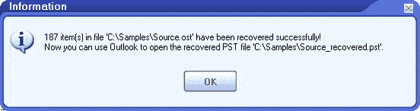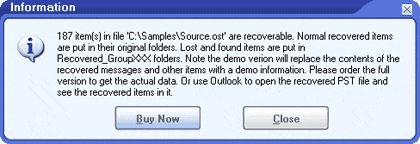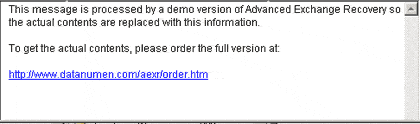注意:如果您安装了 Outlook 2003 或更高版本,我们建议您使用 这种方法 恢复你的超大 OST 文件代替。 否则,请使用本指南中的方法。
如果你的 OST 文件由 Microsoft Outlook 2002 或更低版本创建,并且其大小达到或超过 2GB,您将遇到 过大的 OST 文件问题 并且无法操作 OST 再归档。 在这种情况下,您可以使用 DataNumen Exchange Recovery 分割超大的 OST 将文件分成几个小于 2GB 并与 Outlook 2002 及更低版本兼容的较小的 PST 文件。 然后您可以使用 Outlook 2002 或更低版本逐个打开拆分的 PST 文件并访问它们的数据而不会出现任何问题。
Start DataNumen Exchange Recovery.
请注意: 拆分大件之前 OST 文件 DataNumen Exchange Recovery, 请关闭 Microsoft Outlook 和任何其他可能访问或修改 OST 文件中。
在MyCAD中点击 软件更新 选项卡,然后选择以下选项:
并将大小限制设置为小于 2GB 的值。 建议使用只有 2GB 几分之一的值,这样您的 PST 文件不会很快再次达到 2GB,例如 1000MB。 请注意单位是 MB。
回去 标签。
选择超大号 OST 要拆分的文件:
您可以输入超大尺寸 OST 文件名直接或点击 按钮浏览并选择 OST 文件。 您也可以点击
找到超大尺寸的按钮 OST 要在本地计算机上拆分的文件。
默认情况下,当 DataNumen Exchange Recovery 扫描并拆分超大的源 OST 文件分成几个较小的 PST 文件,第一个拆分的 PST 文件名为 xxxx_fixed.pst,第二个为 xxxx_fixed_1.pst,第三个为 xxxx_fixed_2.pst,依此类推,其中 xxxx 是源超大的名称 OST 文件。 例如,对于源超大 OST 文件来源。ost,默认情况下,第一个拆分的 PST 文件将是 Source_fixed.pst,第二个将是 Source_fixed_1.pst,第三个将是 Source_fixed_2.pst,等等。
如果您想使用其他名称,请相应地选择或设置它:
您可以直接输入输出的 PST 文件名或单击 按钮浏览并选择 PST 文件名。
由于我们只安装了 Outlook 2002 或更低版本,我们应该在组合框中将输出 PST 文件的格式设置为“Outlook 97-2002” 在输出文件编辑框旁边。 如果将格式设置为“自动确定”,则 DataNumen Exchange Recovery 将生成与本地计算机上安装的 Outlook 兼容的输出 PST 文件。
点击 按钮,和 DataNumen Exchange Recovery 将tart 扫描源超大 OST 文件,恢复并收集其中的数据,然后将其放入一个新的拆分的PST文件中,文件名在步骤5中设置。我们以Source_fixed.pst为例。
当Source_fixed.pst的大小达到步骤2中预设的限制时, DataNumen Exchange Recovery 将创建第二个名为 Source_fixed_1.pst 的新 PST 文件,并尝试将剩余数据放入该文件。
当第二个文件再次达到预设的限制时, DataNumen Exchange Recovery 将创建名为 Source_fixed_2.pst 的第三个新 PST 文件以容纳剩余数据,依此类推。
过程中,进度条
将相应地前进以指示拆分进度。
拆分过程结束后,如果任何数据已成功迁移到拆分后的 PST 文件,您将看到如下消息框:
现在您可以使用 Microsoft Outlook 2002 或更低版本一个一个地打开拆分的 PST 文件。 你会发现原始超大的所有数据 OST 文件分布在这些拆分的 PST 文件中。
请注意: 演示版将显示以下消息框以指示拆分过程成功:
然后您可以使用 Microsoft Outlook 2002 或更低版本打开拆分后的 PST 文件。 但是,对于拆分后的 PST 文件中的每条消息和附件,其内容将替换为以下演示信息:
要获取实际内容,请 订购完整版.